win10系统注意 Windows10安装后如何设置以提升安全性能
Win10系统已经成为目前最流行的操作系统之一,但在安装完成后,我们需要做一些设置来提升系统的安全性能,通过一些简单的操作,我们可以有效地保护个人信息和数据安全,避免受到网络威胁的侵害。在使用Win10系统时,务必注意设置和更新系统,以确保系统的稳定性和安全性。通过这些措施,我们可以更好地保护自己的隐私和数据,享受更安全的网络环境。
提升安全设置1、安全设置:
在开始菜单中点开 设置面板:
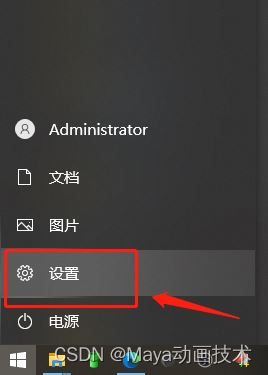
点击更新与安全,如下图:
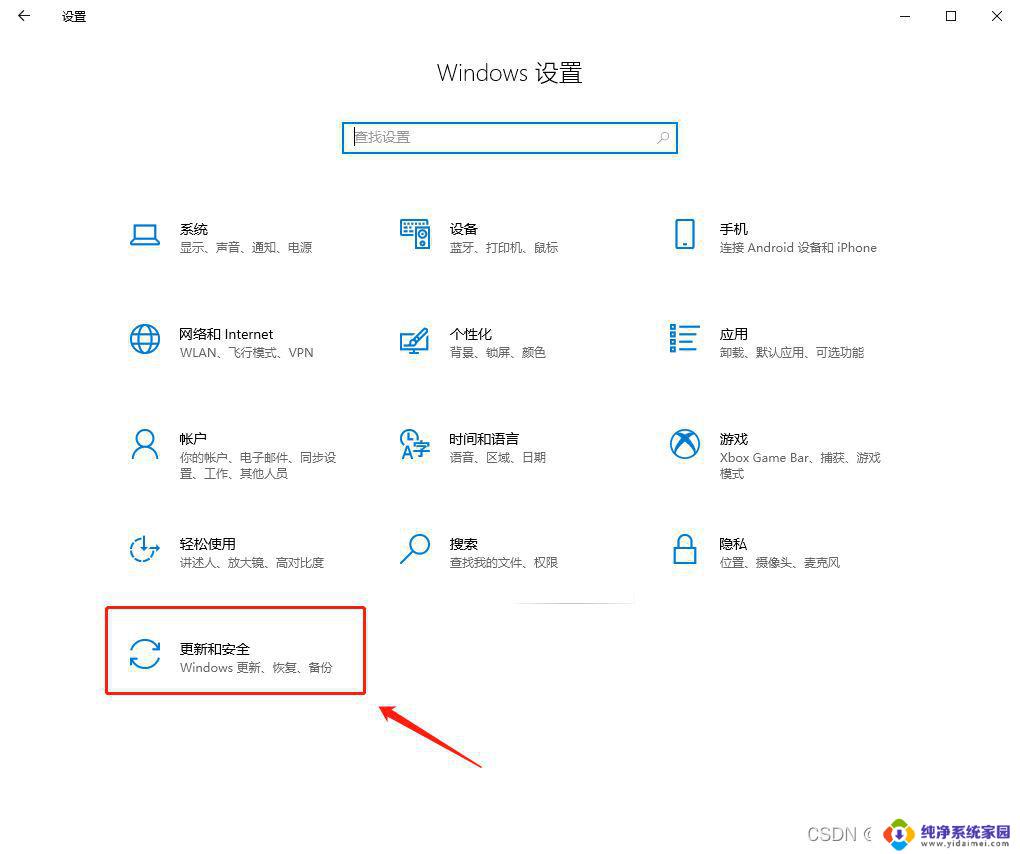
点击左侧,安全中心。在右侧打开安全中心。很多国内软件都要求关闭此选项,其实,微软系统开发到现在,自带的安全中心已经很稳定了,可以不用安装其他杀毒软件,最近微软也发布了微软管家,非常绿色简介,不带广告。反而很多国内的杀毒软件都捆绑了很多其他软件,垃圾广告。所以,经过测试,系统自带的就基本够用了。当然,微软对盗版软件的打击非常厉害,会屏蔽很多后门破解软件。所以,为了安全,建议少用不用盗版。先开开源软件也很好,可以让大家有更多选择,阿弥陀佛。
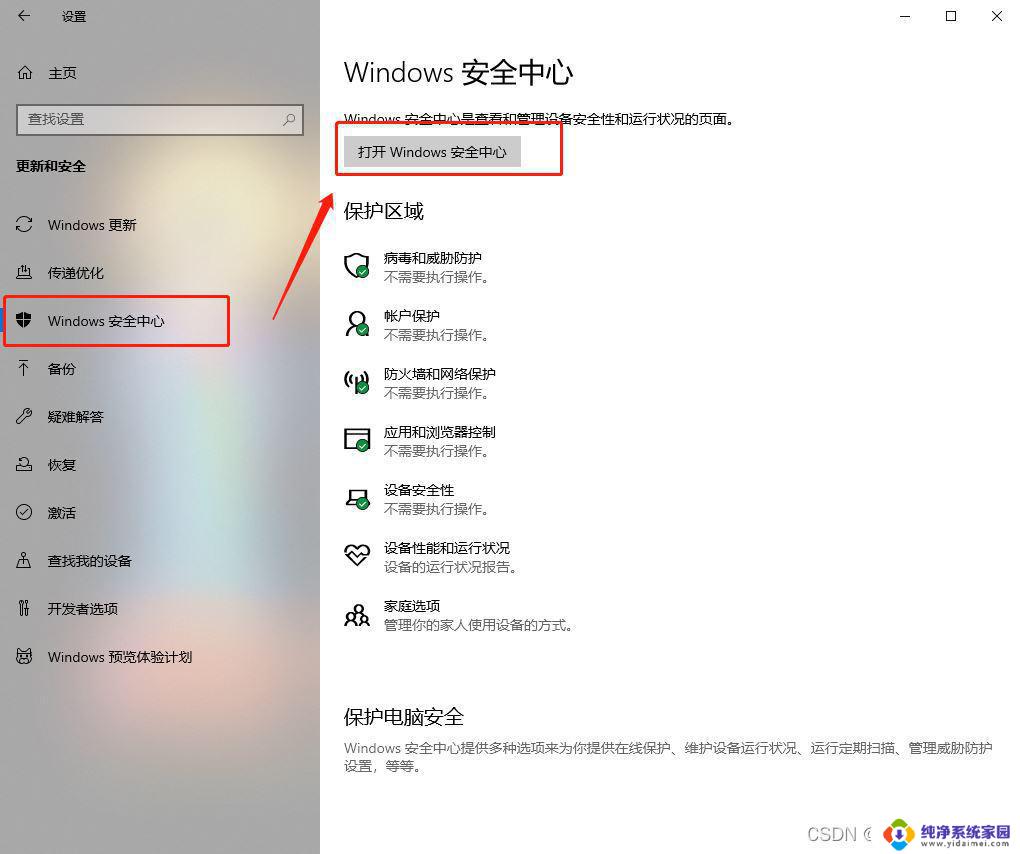
2、用户文件存储设置:
返回设置主页,点击系统,
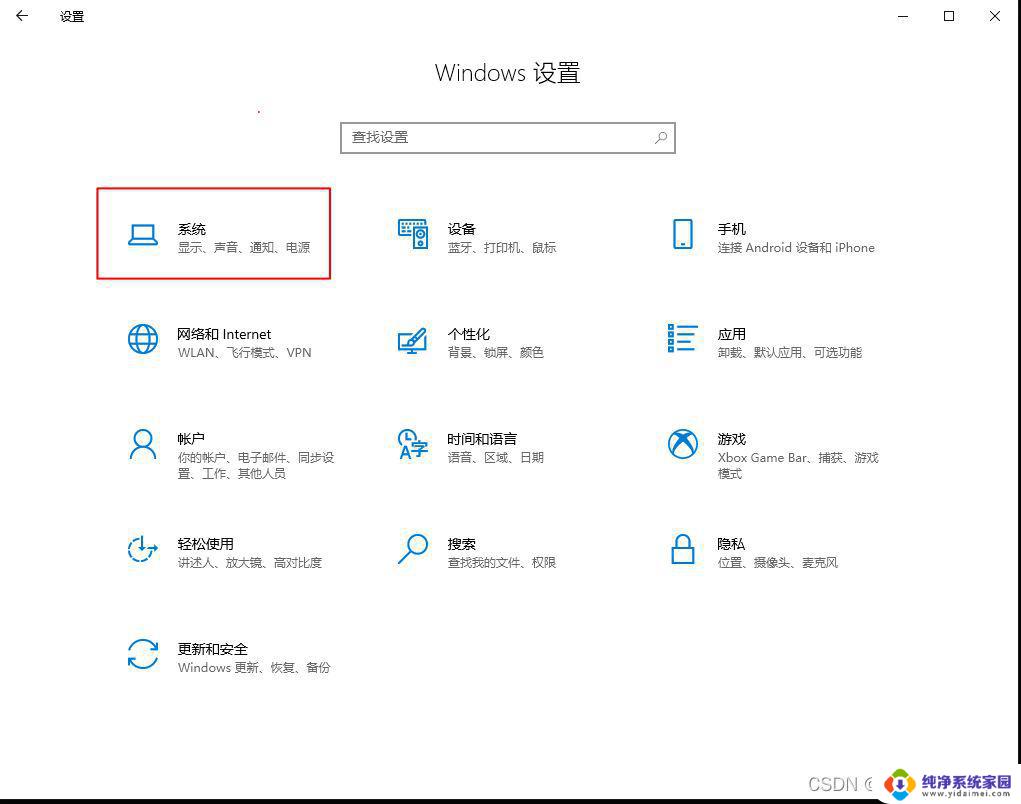
点击左侧存储:点击右侧 更改新内容的保存位置:
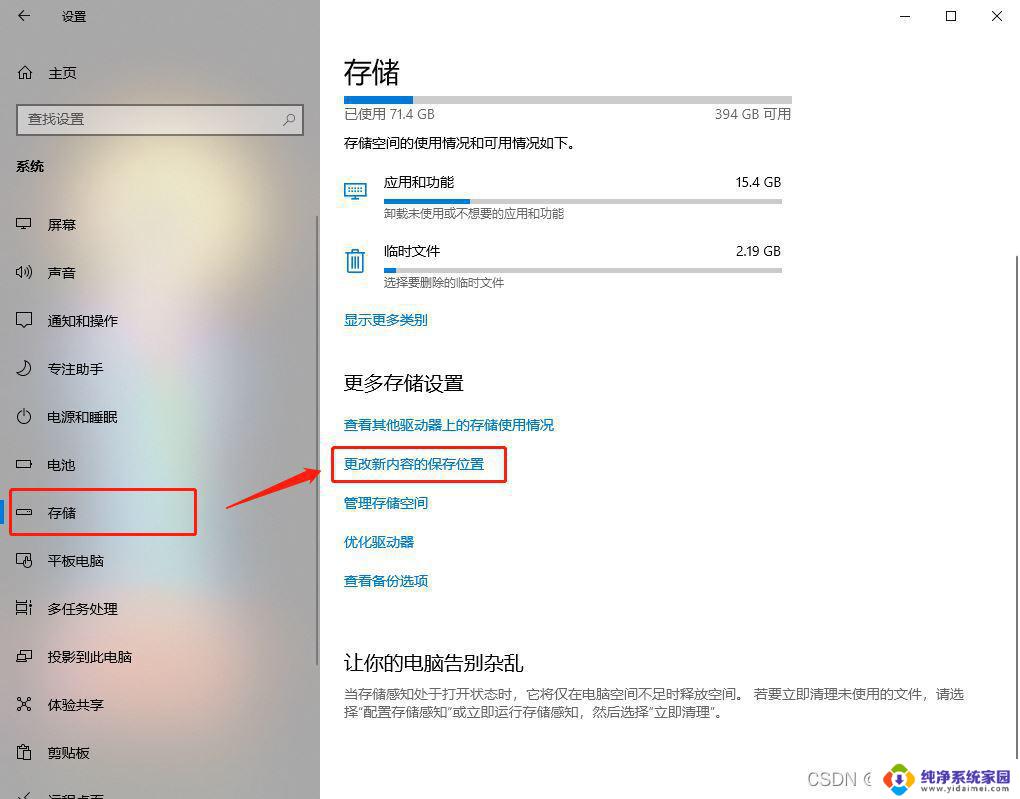
将所有新内容盘符制定到d:盘,或其他大的硬盘,避免c:盘被下载文件和用户文档塞满。
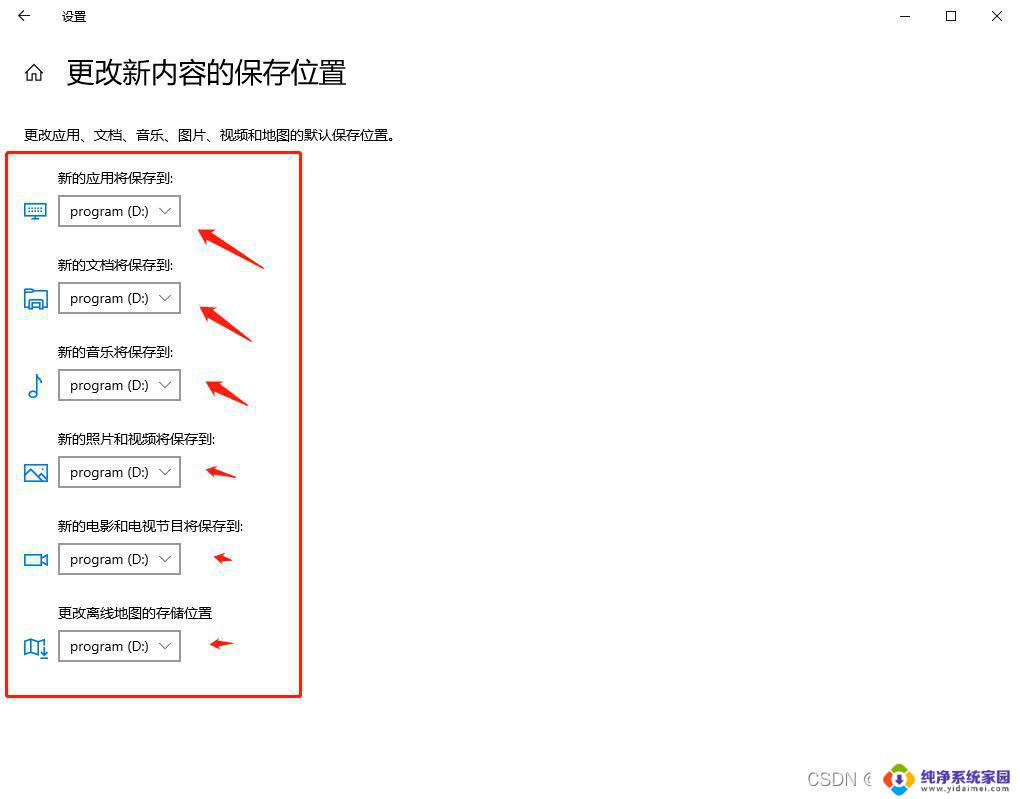
3、通知设置:
点击左侧栏 通知和操作:右侧关闭通知开关。
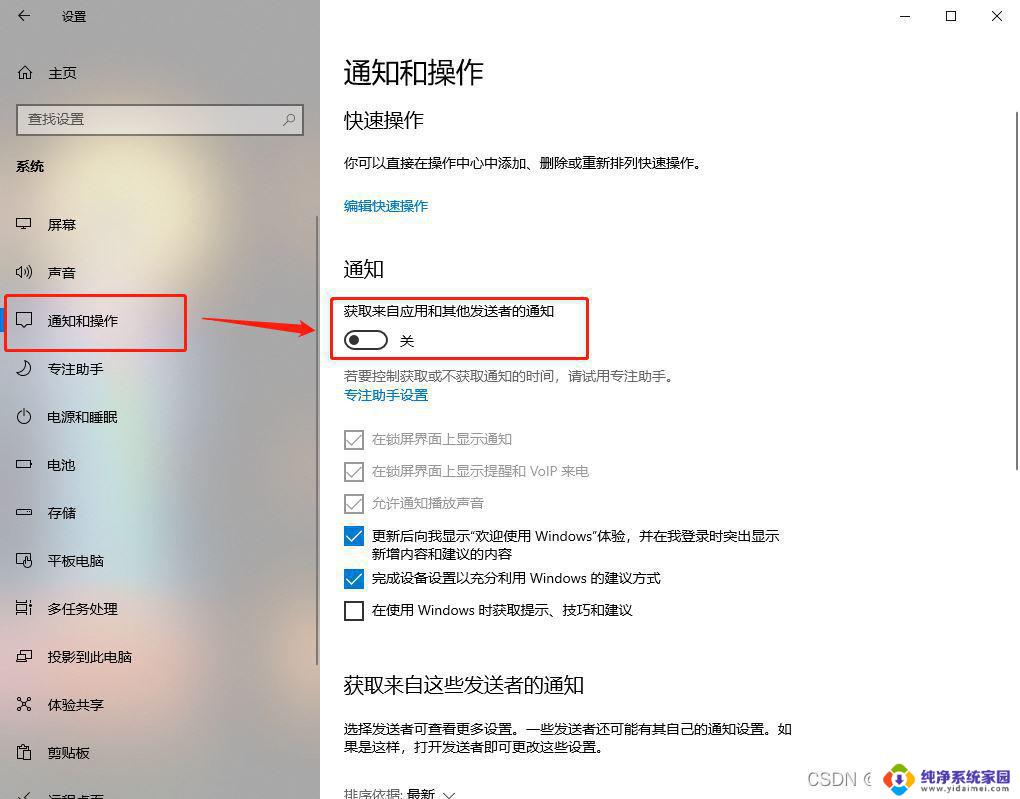
4、隐私设置:
返回设置主页,点击隐私:
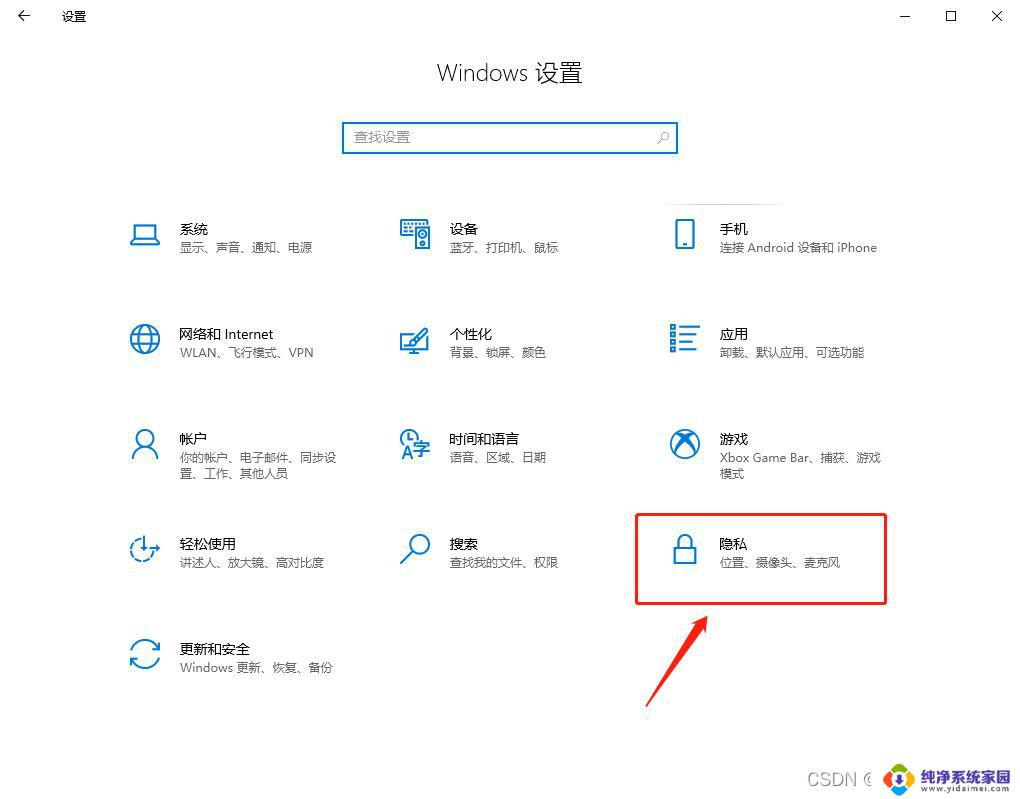
在常规栏,关闭所有隐私选项。
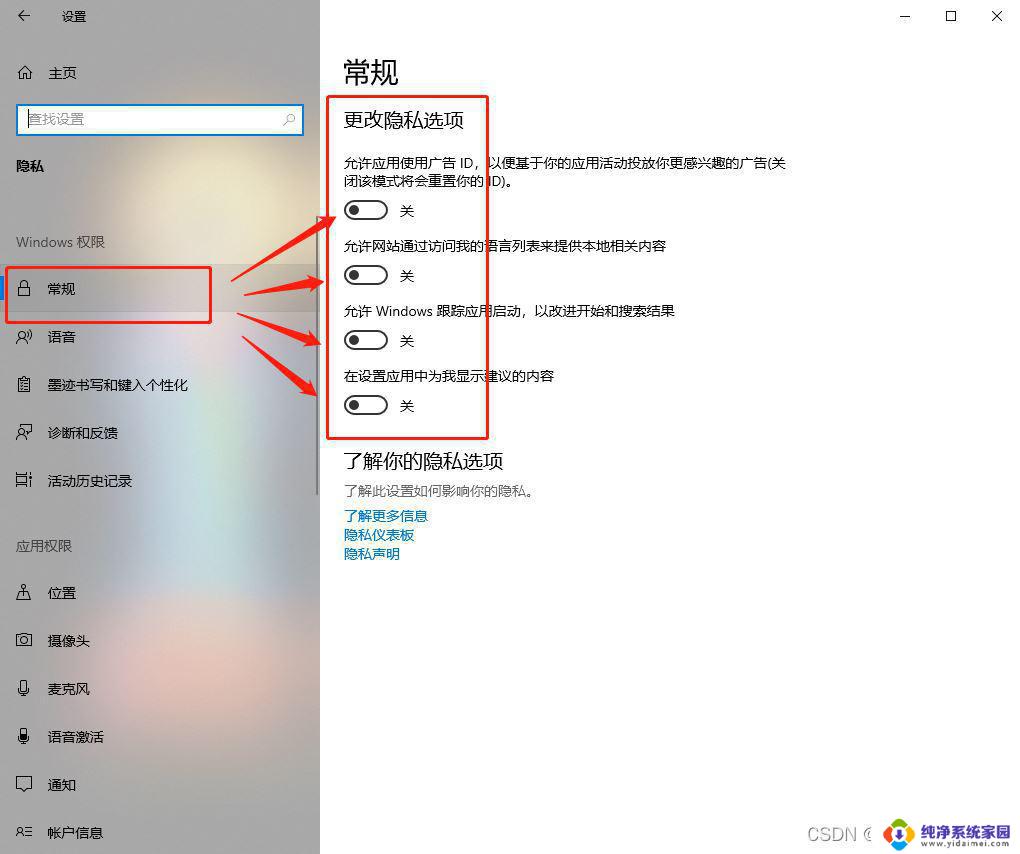
这4个系统设置,让你的电脑性能显着提升!
1、开机启动项禁用
右键任务栏打开“任务管理器”,点击切换“启动”选项卡。把所有不需要的开机启动的程序设置为“禁用”,即可减少win10开机CPU占用率,加快电脑开机速度。
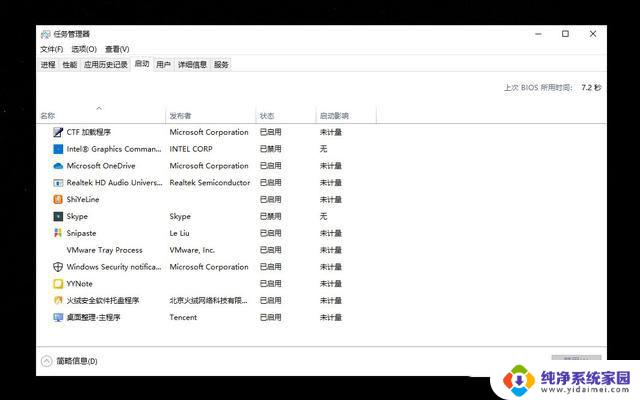
2、开机加速设置
首先,右键我的电脑选择“属性”,点击右侧“高级系统设置”,点击启动和故障处的“设置”。
接着,如图所示,将“系统启动”时间设置为0秒,点击“确定”即可提高开机速度。

3、处理器性能优化
首先,右键我的电脑选择“属性”,点击左侧“高级系统设置”,如图所示,点击性能处的“设置”,点击选择“调整为最佳性能”。
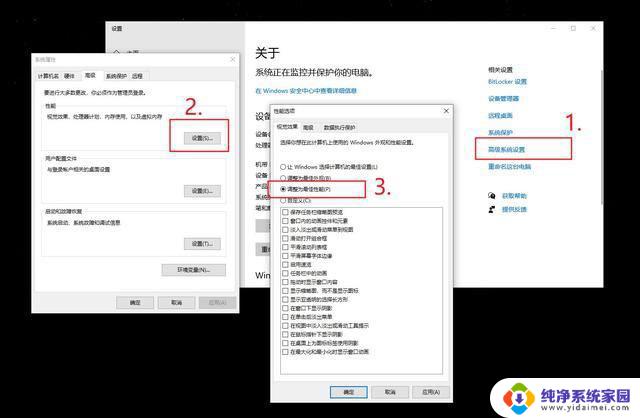
接着,回到性能选项页面,点击切换“高级”选项卡,点击虚拟内存处的“更改。
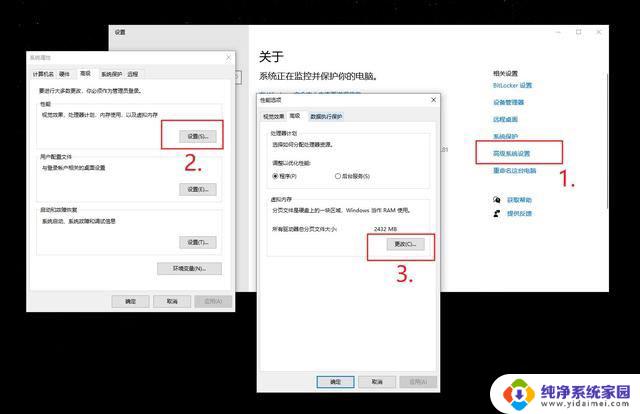
最后,取消勾选“自动管理所有驱动器的分页文件大小”,选择“无分页文件”,点击“确定”并重启电脑即可完成设置。
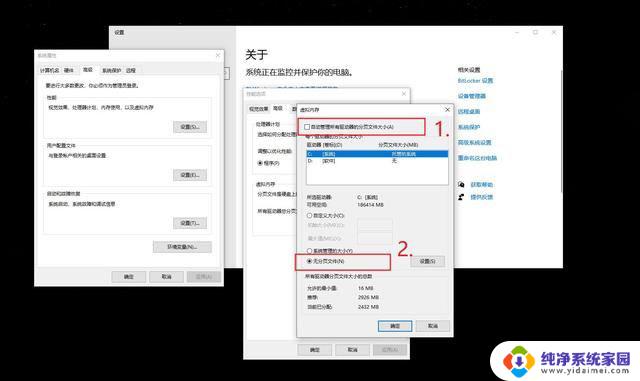
4、处理器个数设置
首先,同时按住“Win+R”打开运行窗口。输入“msconfig”并回车打开系统配置页面后,点击切换“引导”选项卡,点击“高级选项”。
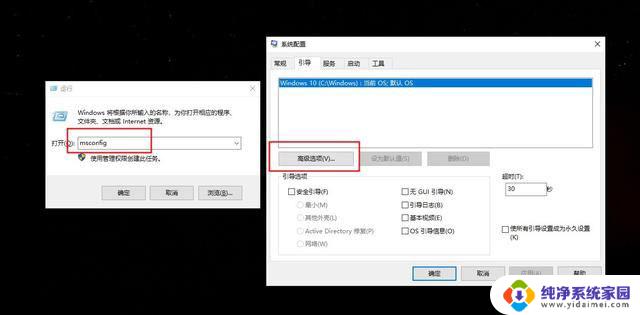
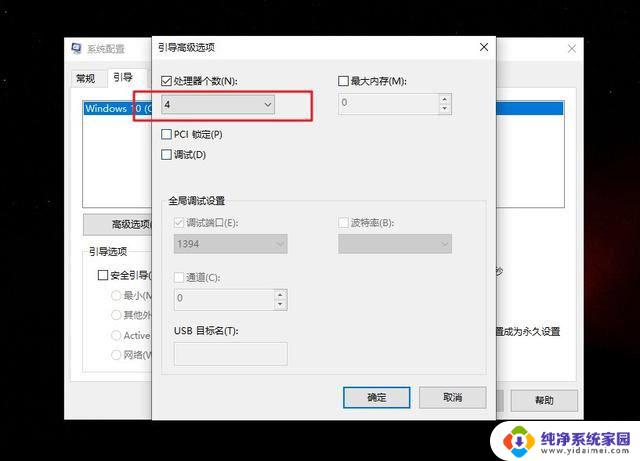
以上就是win10系统注意的全部内容,有出现这种现象的小伙伴不妨根据小编的方法来解决吧,希望能够对大家有所帮助。
win10系统注意 Windows10安装后如何设置以提升安全性能相关教程
- 电脑系统怎么安装win10系统 win10系统安装的注意事项
- 苹果电脑如何装双系统win10 苹果电脑安装win10双系统注意事项
- creo win10 32位可以装不 win10系统安装Creo3.0的注意事项
- macbookair2015可以装win10吗 macbook air安装win10双系统注意事项
- 安装了windows10如何激活 安装完Windows10后如何激活系统
- mac u盘装系统 U盘安装苹果MAC OS系统的注意事项
- 如何安装恶意应用 鸿蒙系统禁止恶意应用安装解除教程
- win10安装后不能全屏 重装完Win10系统显示器分辨率调整方法
- iso镜像如何安装 使用ISO系统镜像文件进行电脑系统安装的注意事项
- 安装win11系统后如何设置开机密码 Win11系统唤醒密码怎么设置
- win10怎么制作pe启动盘 如何制作win10PE启动盘
- win2012设置虚拟机 VMware虚拟机装系统教程
- win7安装系统后安装软件乱码蓝屏 win7系统安装软件中文乱码怎么办
- hp打印机扫描怎么安装 惠普打印机怎么连接电脑安装扫描软件
- 如何将win10安装win7 Win10下如何安装Win7双系统步骤
- 电脑上安装打印机驱动怎么安装 打印机驱动程序安装步骤